Các nội dung
Các nội dung
Hướng dẫn
AnyRec Video Repair là một giải pháp linh hoạt để sửa chữa các video bị hỏng của bạn trên nhiều thiết bị khác nhau. Nếu bạn đã từng gặp phải tình trạng khó chịu do các tệp video bị hỏng, AnyRec Video Repair sẵn sàng khôi phục chúng một cách liền mạch.
Không giống như các phương pháp thông thường, công cụ này sử dụng các kỹ thuật tiên tiến để đưa các video bị hỏng của bạn trở lại chất lượng ban đầu. Quá trình này rất đơn giản: tải lên một video mẫu có cùng định dạng với tệp bị hỏng và để AnyRec Video Repair phát huy tác dụng kỳ diệu của nó. Sự căn chỉnh về Thời lượng, Độ phân giải, Tốc độ bit, Bộ mã hóa và Tốc độ khung hình giữa mẫu và video bị hỏng càng gần nhau thì việc khôi phục càng hiệu quả. Các định dạng được hỗ trợ bao gồm MP4, MOV và 3GP.
Đi sâu vào hướng dẫn chi tiết này để khám phá cách khai thác sức mạnh của AnyRec Video Repair và lấy lại nội dung video yêu thích của bạn.
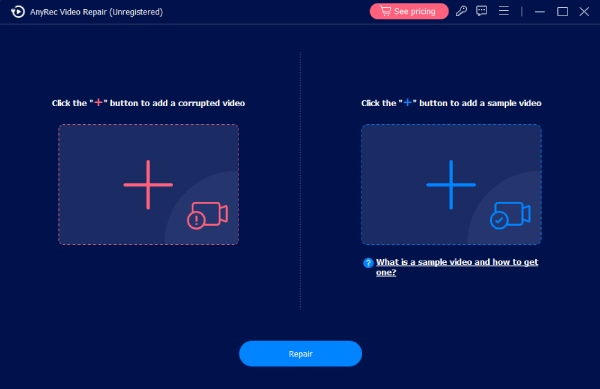
Đăng ký
AnyRec Video Repair cung cấp phiên bản dùng thử miễn phí với các tính năng hạn chế. Ví dụ: bạn chỉ có thể xem trước video đã chuẩn bị trong 10 giây. Vì vậy, bạn có thể cần mua phần mềm để xem trước và lưu toàn bộ video, khai thác toàn bộ tiềm năng của AnyRec Video Repair.
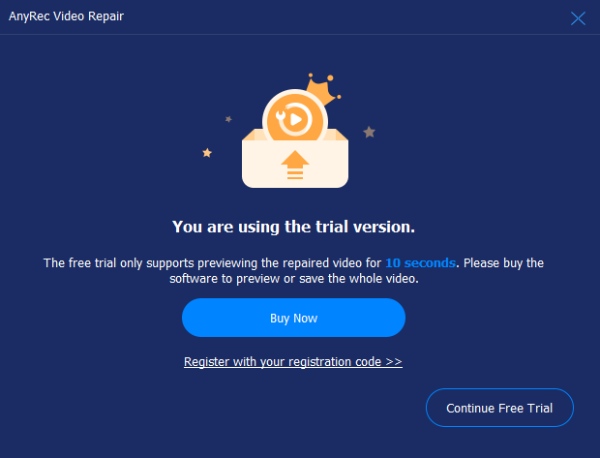
Để đăng ký phiên bản dùng thử, hãy nhấp vào nút “Đăng ký” trên màn hình chính để nhập địa chỉ email của bạn và dán mã đăng ký vào trường văn bản. Sau đó, nhấp vào nút "Kích hoạt" để đăng ký phần mềm này.
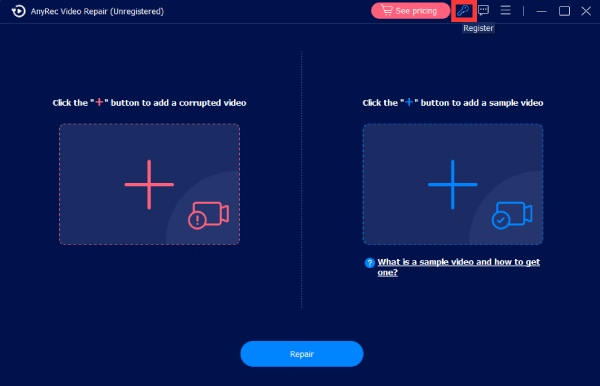
Địa chỉ Email: Chọn Email bạn đã sử dụng để mua phần mềm.
Mã đăng ký: Kiểm tra mã đăng ký từ thư xác nhận đơn hàng.
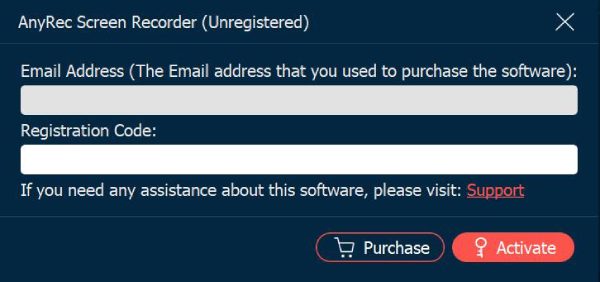
Cập nhật
Nếu gặp bất kỳ sự cố nào với AnyRec Video Repair, bạn luôn có thể nhận được các bản cập nhật miễn phí để sửa một số lỗi có thể xảy ra và cải thiện sản phẩm. Có hai cách thường xuyên mà bạn nên biết.
Phương pháp 1: Cập nhật thủ công
Nhấp vào nút "Menu" và nhấp vào nút "Kiểm tra cập nhật". Nếu có bất kỳ bản cập nhật nào, một cửa sổ sẽ bật lên để thông báo cho bạn tải xuống và cài đặt phiên bản mới nhất.
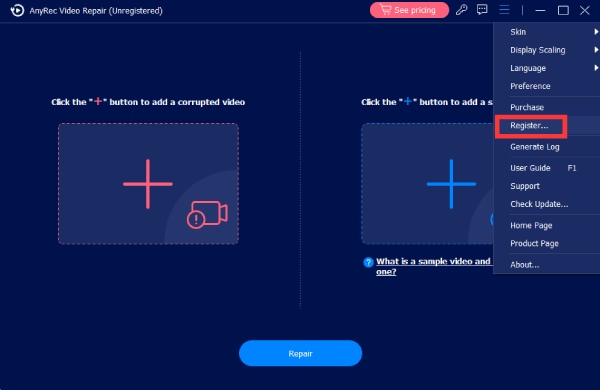
Phương pháp 2: Cập nhật tự động
Nhấp vào nút "Tùy chọn" và mở cửa sổ "Cài đặt". Trong tab "Thêm", nhấp vào nút "Tự động kiểm tra cập nhật" để bạn có thể nhận được thông báo bất cứ khi nào có bản cập nhật.
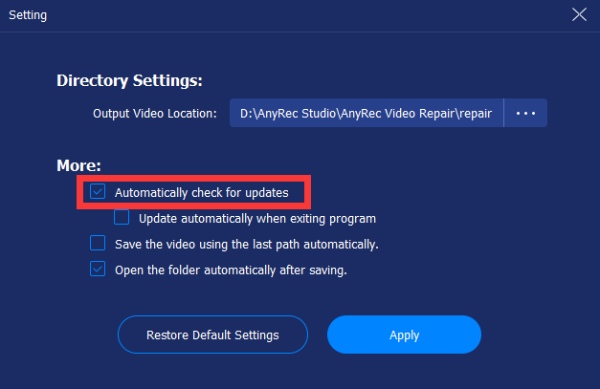
Sự chuẩn bị
Cài đặt đầu ra
Bạn có thể chọn đường dẫn mong muốn để lưu các tệp video đã sửa chữa của mình. Nhấp vào nút "Menu" và nhấp vào nút "Tùy chọn". Trong tab "Cài đặt thư mục", nhấp vào nút "Vui lòng chọn vị trí đầu ra" để chọn thư mục bạn muốn lưu video đã sửa chữa của mình.
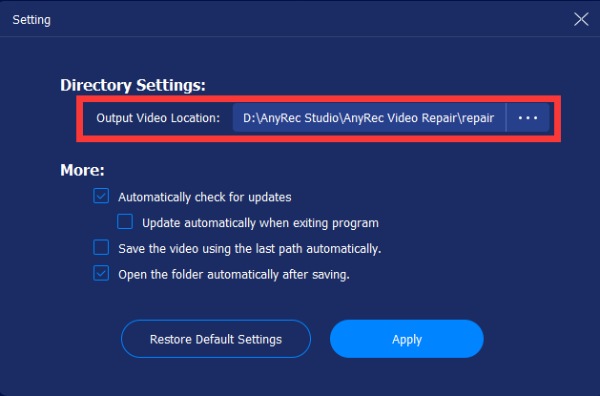
Tệp bị hỏng
AnyRec Video Repair đang cố gắng hết sức để giúp bạn sửa nhiều loại định dạng video hơn. Hiện tại, chương trình hỗ trợ sửa chữa video MP4, 3GP và MOV. Nếu cần sửa các loại tệp video khác, bạn có thể gửi phản hồi để được trợ giúp. Các chuyên gia từ AnyRec Video Repair sẽ sửa chữa thủ công cho bạn và thông báo cho bạn ngay khi video được sửa chữa.
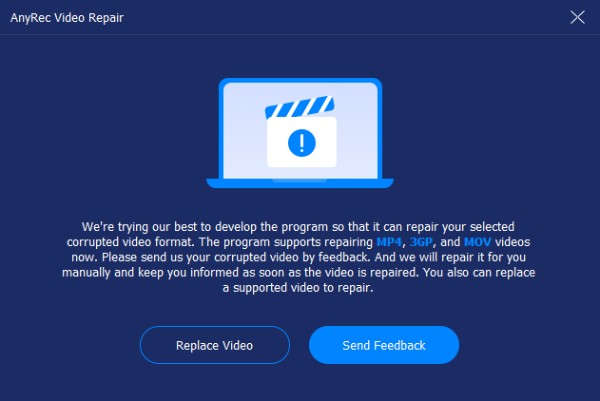
Các tệp mẫu
Trong khi sửa các tệp video bị hỏng, bạn có thể cần chuẩn bị một tệp video mẫu, tệp này giúp sửa tệp video bị hỏng của bạn làm tài liệu tham khảo. Bạn có thể lấy video mẫu từ điện thoại bằng cách quay video mới hoặc máy tính bằng cách tải xuống video từ Internet.
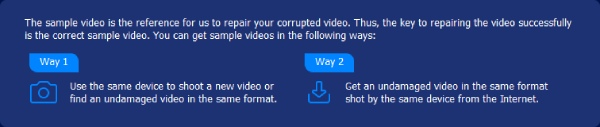
Nhận xét
Nếu bạn gặp bất kỳ video nào không thể khắc phục được hoặc các sự cố khác liên quan đến Sửa chữa video, bạn có thể gửi tệp video có vấn đề đến AnyRec Video Repair thông qua Phản hồi để giúp bạn giải quyết vấn đề tốt hơn. Bạn có thể chọn “Tải lên video địa phương” hoặc “Chia sẻ video theo liên kết” bằng cách nhấp vào nút và điền thông tin liên quan.
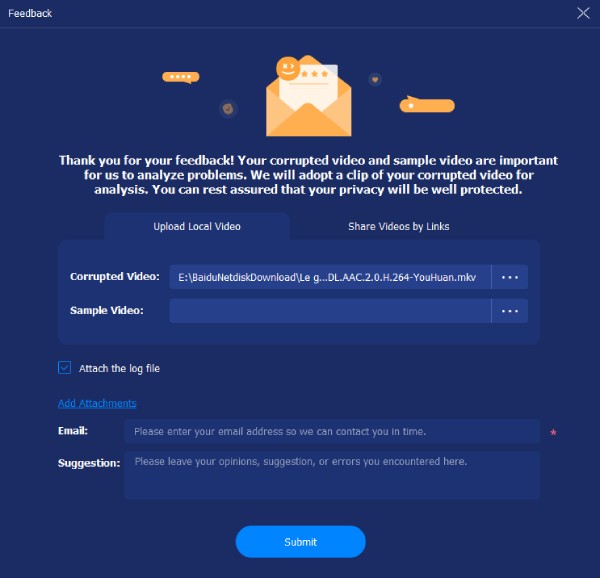
sửa chữa video
Với AnyRec Video Repair, bạn sẽ có thể sửa các tệp video bị hỏng một cách dễ dàng. Bạn có thể làm theo các bước đơn giản bên dưới để tìm hiểu cách sửa chữa các tệp video bị hỏng của mình.
Bước 1: Tải lên một video bị hỏng
Khởi chạy Sửa chữa video AnyRec. Nhấp vào nút "Thêm" ở cả hai bên để nhập video bị hỏng và video mẫu.

Bước 2: Sửa chữa video của bạn
Nhấp vào nút "Sửa chữa". Quá trình sửa chữa sẽ tự động bắt đầu và sửa các tệp video bị hỏng của bạn. Sau khi quá trình hoàn tất, bạn có thể nhấp vào nút "Xem trước" để kiểm tra xem tệp video của bạn có được sửa chữa tốt hay không.

Bước 3: Xuất video đã sửa chữa
Sau khi tệp video được sửa chữa, bạn có thể kiểm tra các thông số cụ thể như Thời lượng, Độ phân giải, Tốc độ bit, Bộ mã hóa và Tốc độ khung hình. Nếu chúng ổn, hãy nhấp vào nút "Lưu" để lưu tệp.

Hướng dẫn
AnyRec Video Repair là một giải pháp linh hoạt để sửa chữa các video bị hỏng của bạn trên nhiều thiết bị khác nhau. Nếu bạn đã từng gặp phải tình trạng khó chịu do các tệp video bị hỏng, AnyRec Video Repair sẵn sàng khôi phục chúng một cách liền mạch.
Không giống như các phương pháp thông thường, công cụ này sử dụng các kỹ thuật tiên tiến để đưa các video bị hỏng của bạn trở lại chất lượng ban đầu. Quá trình này rất đơn giản: tải lên một video mẫu có cùng định dạng với tệp bị hỏng và để AnyRec Video Repair phát huy tác dụng kỳ diệu của nó. Sự căn chỉnh về Thời lượng, Độ phân giải, Tốc độ bit, Bộ mã hóa và Tốc độ khung hình giữa mẫu và video bị hỏng càng gần nhau thì việc khôi phục càng hiệu quả. Các định dạng được hỗ trợ bao gồm MP4, MOV và 3GP.
Đi sâu vào hướng dẫn chi tiết này để khám phá cách khai thác sức mạnh của AnyRec Video Repair và lấy lại nội dung video yêu thích của bạn.
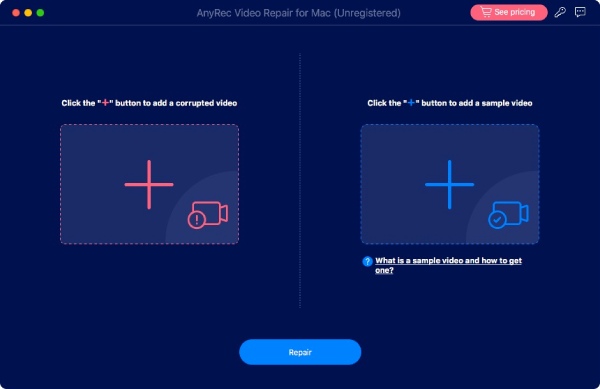
Đăng ký
AnyRec Video Repair cung cấp phiên bản dùng thử miễn phí với các tính năng hạn chế. Ví dụ: bạn chỉ có thể xem trước video đã chuẩn bị trong 10 giây. Vì vậy, bạn có thể cần mua phần mềm để xem trước và lưu toàn bộ video, khai thác toàn bộ tiềm năng của AnyRec Video Repair.
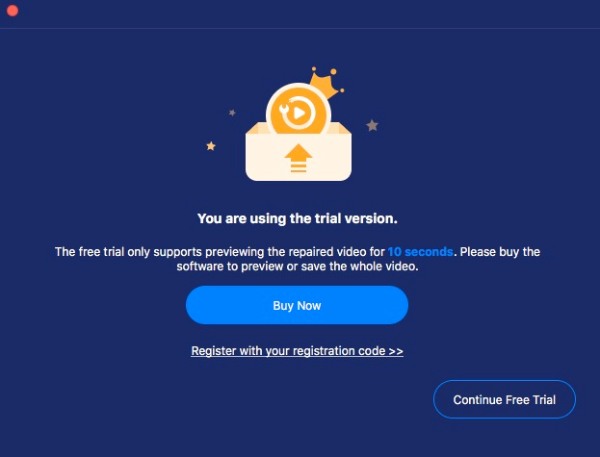
Để đăng ký phiên bản dùng thử, hãy nhấp vào nút “Đăng ký” trên màn hình chính để nhập địa chỉ email của bạn và dán mã đăng ký vào trường văn bản. Sau đó, nhấp vào nút "Kích hoạt" để đăng ký phần mềm này.
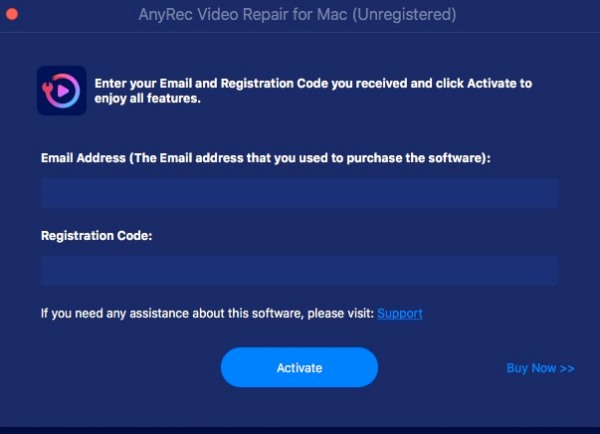
Địa chỉ Email: Chọn Email bạn đã sử dụng để mua phần mềm.
Mã đăng ký: Kiểm tra mã đăng ký từ thư xác nhận đơn hàng.
Cập nhật
Nếu gặp bất kỳ sự cố nào với AnyRec Video Repair, bạn luôn có thể nhận được các bản cập nhật miễn phí để sửa một số lỗi có thể xảy ra và cải thiện sản phẩm. Có hai cách thường xuyên mà bạn nên biết.
Phương pháp 1: Cập nhật thủ công
Nhấp vào nút "Menu" và nhấp vào nút "Kiểm tra cập nhật". Nếu có bất kỳ bản cập nhật nào, một cửa sổ sẽ bật lên để thông báo cho bạn tải xuống và cài đặt phiên bản mới nhất.
Phương pháp 2: Cập nhật tự động
Nhấp vào nút "Tùy chọn" và mở cửa sổ "Cài đặt". Trong tab "Thêm", nhấp vào nút "Tự động kiểm tra cập nhật" để bạn có thể nhận được thông báo bất cứ khi nào có bản cập nhật.
Sự chuẩn bị
Cài đặt đầu ra
Bạn có thể chọn đường dẫn mong muốn để lưu các tệp video đã sửa chữa của mình. Nhấp vào nút "Menu" và nhấp vào nút "Tùy chọn". Trong tab "Cài đặt thư mục", nhấp vào nút "Vui lòng chọn vị trí đầu ra" để chọn thư mục bạn muốn lưu video đã sửa chữa của mình.
Tệp bị hỏng
AnyRec Video Repair đang cố gắng hết sức để giúp bạn sửa nhiều loại định dạng video hơn. Hiện tại, chương trình hỗ trợ sửa chữa video MP4, 3GP và MOV. Nếu cần sửa các loại tệp video khác, bạn có thể gửi phản hồi để được trợ giúp. Các chuyên gia từ AnyRec Video Repair sẽ sửa chữa thủ công cho bạn và thông báo cho bạn ngay khi video được sửa chữa.
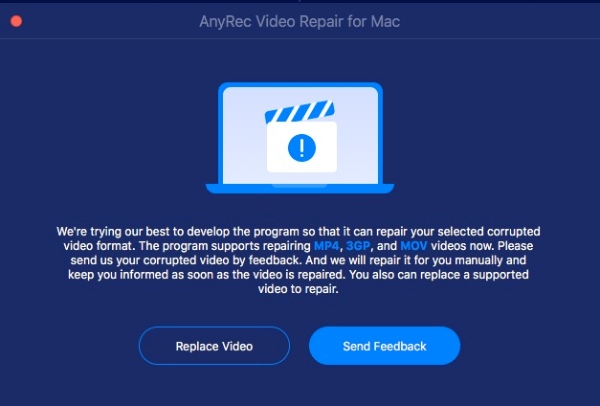
Các tệp mẫu
Trong khi sửa các tệp video bị hỏng, bạn có thể cần chuẩn bị một tệp video mẫu, tệp này giúp sửa tệp video bị hỏng của bạn làm tài liệu tham khảo. Bạn có thể lấy video mẫu từ điện thoại bằng cách quay video mới hoặc máy tính bằng cách tải xuống video từ Internet.
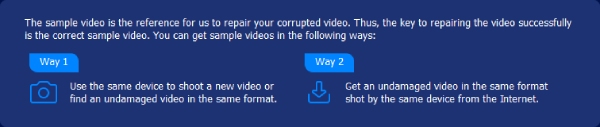
Nhận xét
Nếu bạn gặp bất kỳ video nào không thể khắc phục được hoặc các sự cố khác liên quan đến Sửa chữa video, bạn có thể gửi tệp video có vấn đề đến AnyRec Video Repair thông qua Phản hồi để giúp bạn giải quyết vấn đề tốt hơn. Bạn có thể chọn “Tải lên video địa phương” hoặc “Chia sẻ video theo liên kết” bằng cách nhấp vào nút và điền thông tin liên quan.
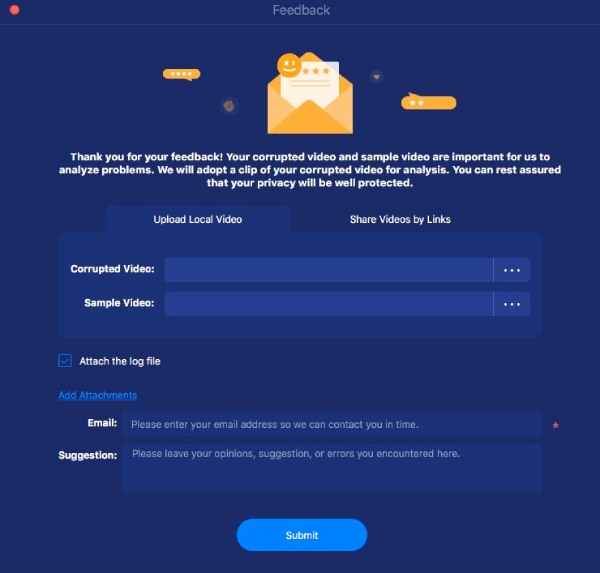
sửa chữa video
Với AnyRec Video Repair, bạn sẽ có thể sửa các tệp video bị hỏng một cách dễ dàng. Bạn có thể làm theo các bước đơn giản bên dưới để tìm hiểu cách sửa chữa các tệp video bị hỏng của mình.
Bước 1: Tải lên một video bị hỏng
Khởi chạy Sửa chữa video AnyRec. Nhấp vào nút "Thêm" ở cả hai bên để nhập video bị hỏng và video mẫu.
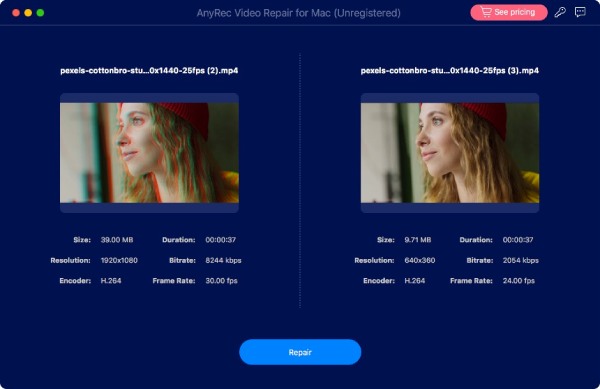
Bước 2: Sửa chữa video của bạn
Nhấp vào nút "Sửa chữa". Quá trình sửa chữa sẽ tự động bắt đầu và sửa các tệp video bị hỏng của bạn. Sau khi quá trình hoàn tất, bạn có thể nhấp vào nút "Xem trước" để kiểm tra xem tệp video của bạn có được sửa chữa tốt hay không.
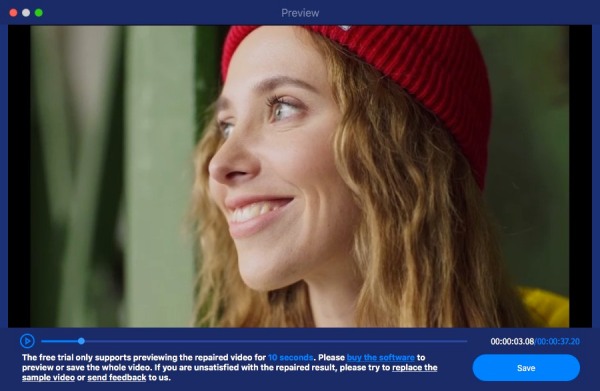
Bước 3: Xuất video đã sửa chữa
Sau khi tệp video được sửa chữa, bạn có thể kiểm tra các thông số cụ thể như Thời lượng, Độ phân giải, Tốc độ bit, Bộ mã hóa và Tốc độ khung hình. Nếu chúng ổn, hãy nhấp vào nút "Lưu" để lưu tệp.
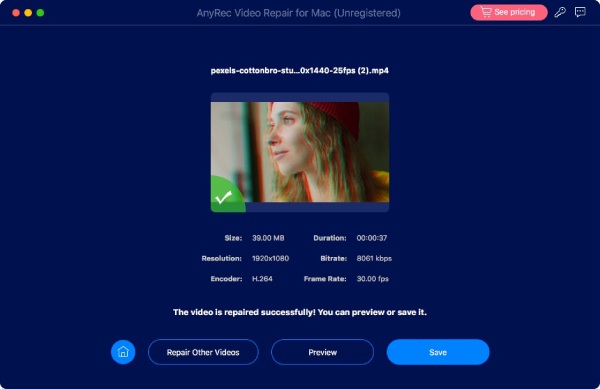
Cần sự giúp đỡ nhiều hơn?
Vui lòng liên hệ với chúng tôi nếu bạn có bất kỳ câu hỏi nào về Trình ghi màn hình.
Liên hệ chúng tôi